In questo tutorial ti mostrerò come aggiungere elementi visivi come icone, immagini e illustrazioni al tuo design con Microsoft Designer. Gli elementi grafici sono fondamentali per creare presentazioni o documenti accattivanti. Microsoft Designer offre una varietà di opzioni per esprimere la tua creatività e dare quel tocco finale al tuo progetto. Esploriamo insieme le funzionalità e i passaggi principali per aggiungere velocemente ed efficientemente elementi visivi al tuo design.
Punti chiave
Microsoft Designer offre un catalogo completo di immagini, video e grafiche. Puoi utilizzare sia immagini generate dall'IA che foto reali. Esistono diverse opzioni per lavorare con grafici, linee e forme e personalizzare i tuoi design. È possibile lavorare in modo efficiente utilizzando contemporaneamente Microsoft Designer e software come PowerPoint o Word.
Guida passo dopo passo
Selezione di elementi visivi
Quando apri Microsoft Designer, troverai sulla sinistra una serie di opzioni. Cliccando su "Tutti", vedrai le diverse categorie di immagini, video e grafiche disponibili.
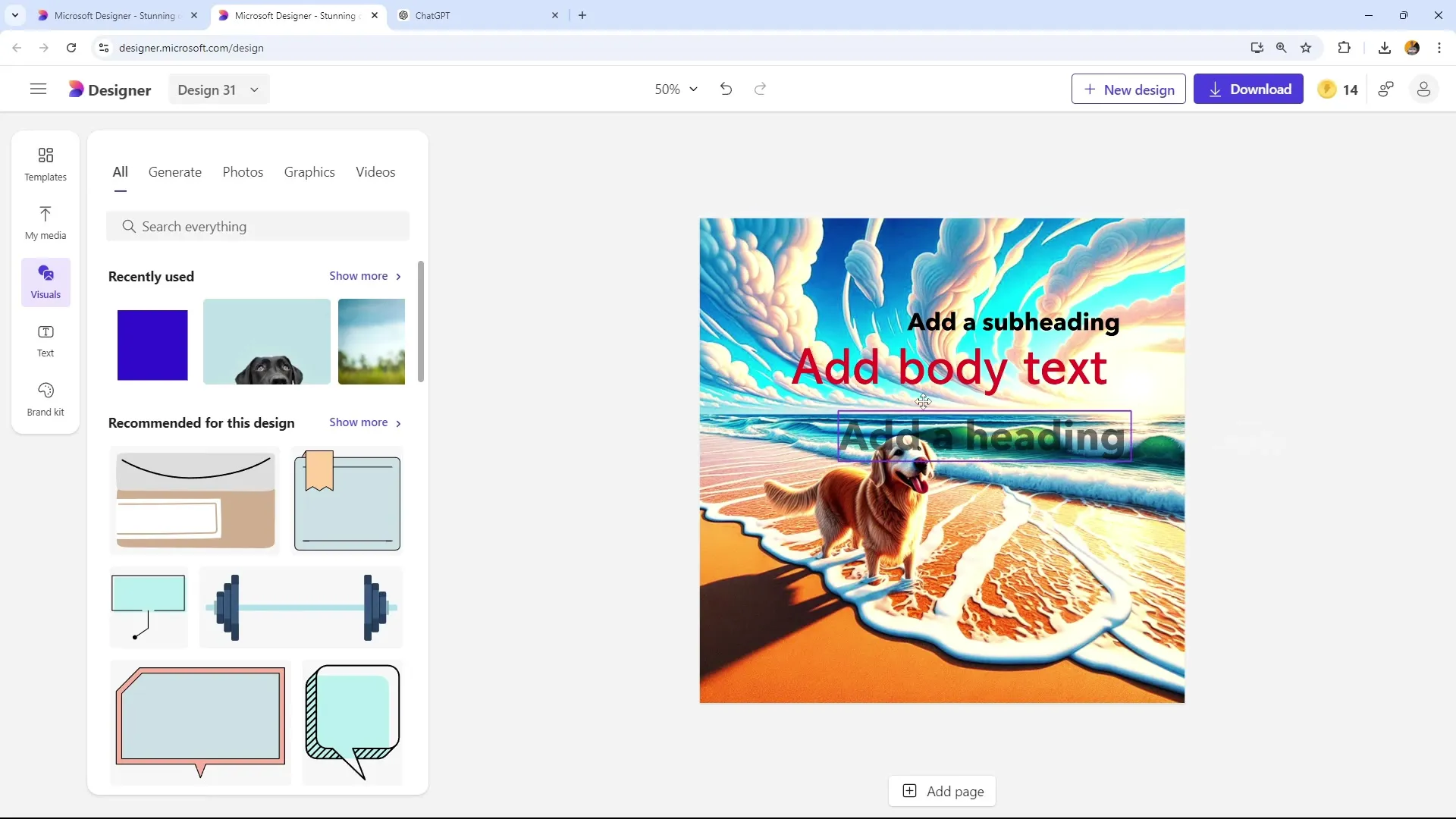
Creazione di immagini generate dall'IA
Un'area interessante è la possibilità di generare immagini tramite IA. Clicca sulla categoria "Genera" per creare un'immagine generata dall'IA. Ad esempio, se stai lavorando alla copertina della tua presentazione PowerPoint, puoi creare un'immagine appropriata qui.
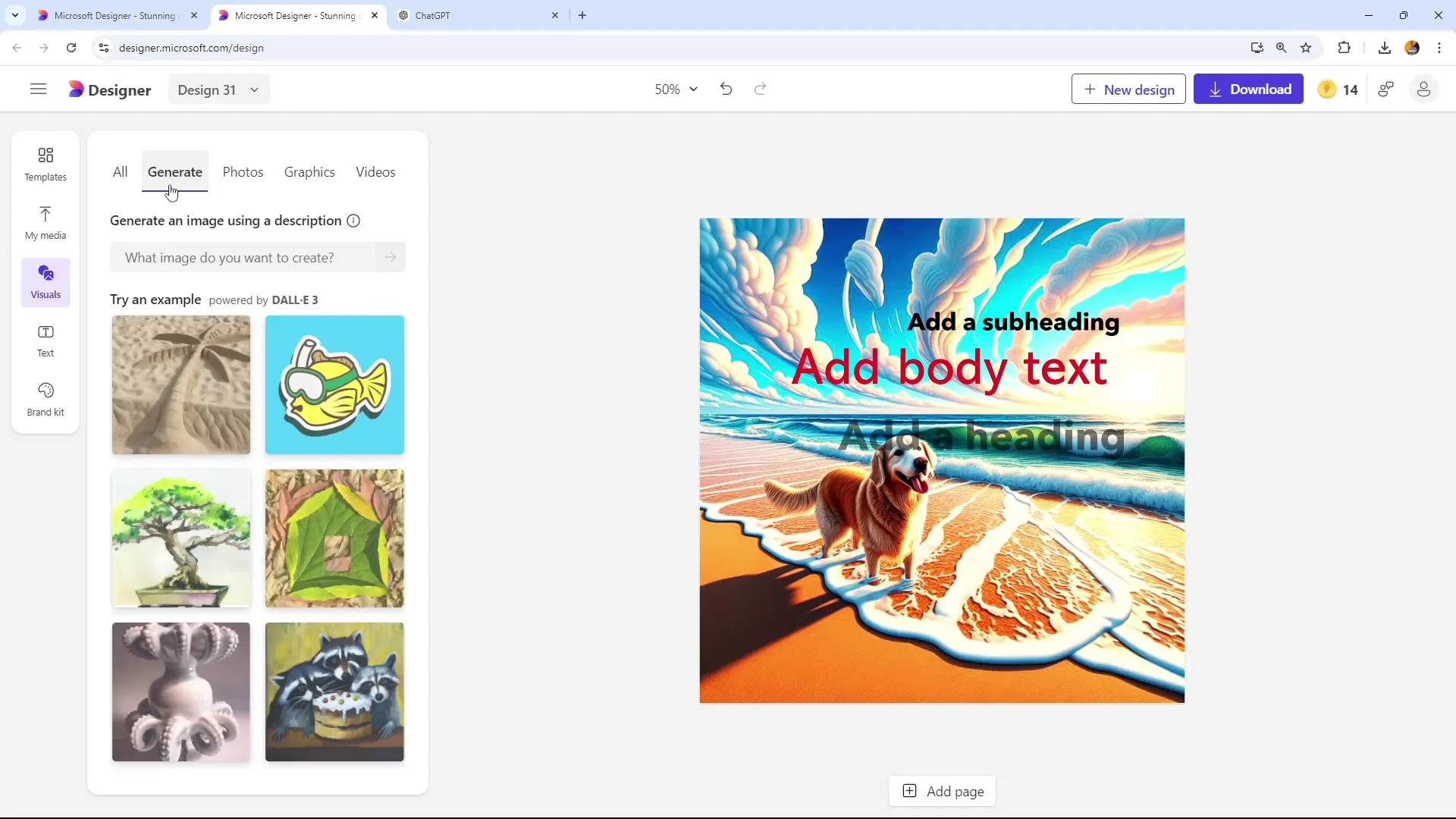
Inserisci ad esempio "cane" e scegli uno stile come "Stile Surreale Iperrealistico 3D". Dopo aver cliccato su "Continua", ti verrà mostrata un'immagine che potrai selezionare a tuo piacimento.
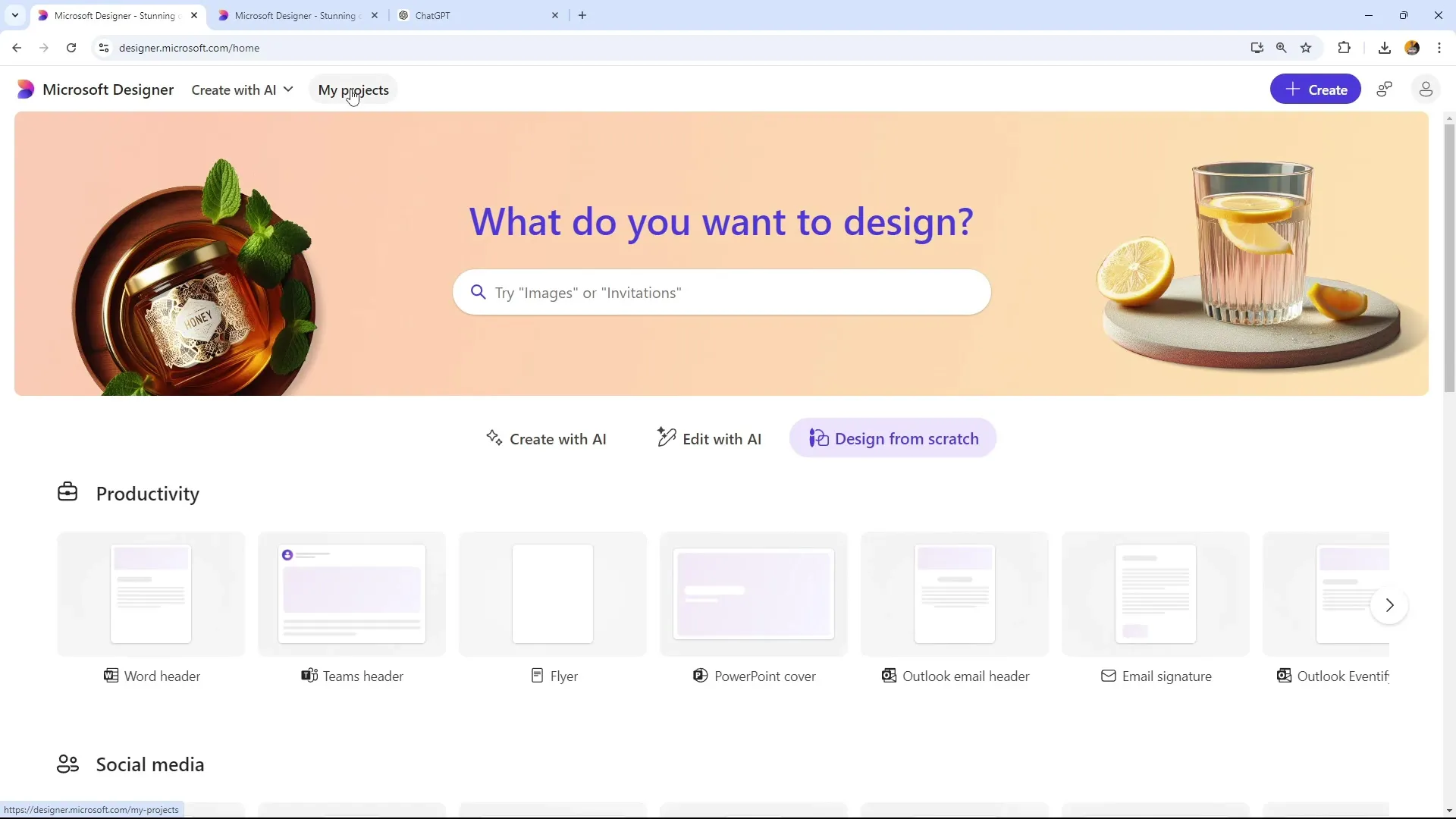
Utilizzo di foto reali e editing
Un altro elemento importante sono le foto reali. Puoi selezionare facilmente l'immagine desiderata facendo clic su di essa. Inoltre, hai la possibilità di applicare filtri o regolazioni automatiche.
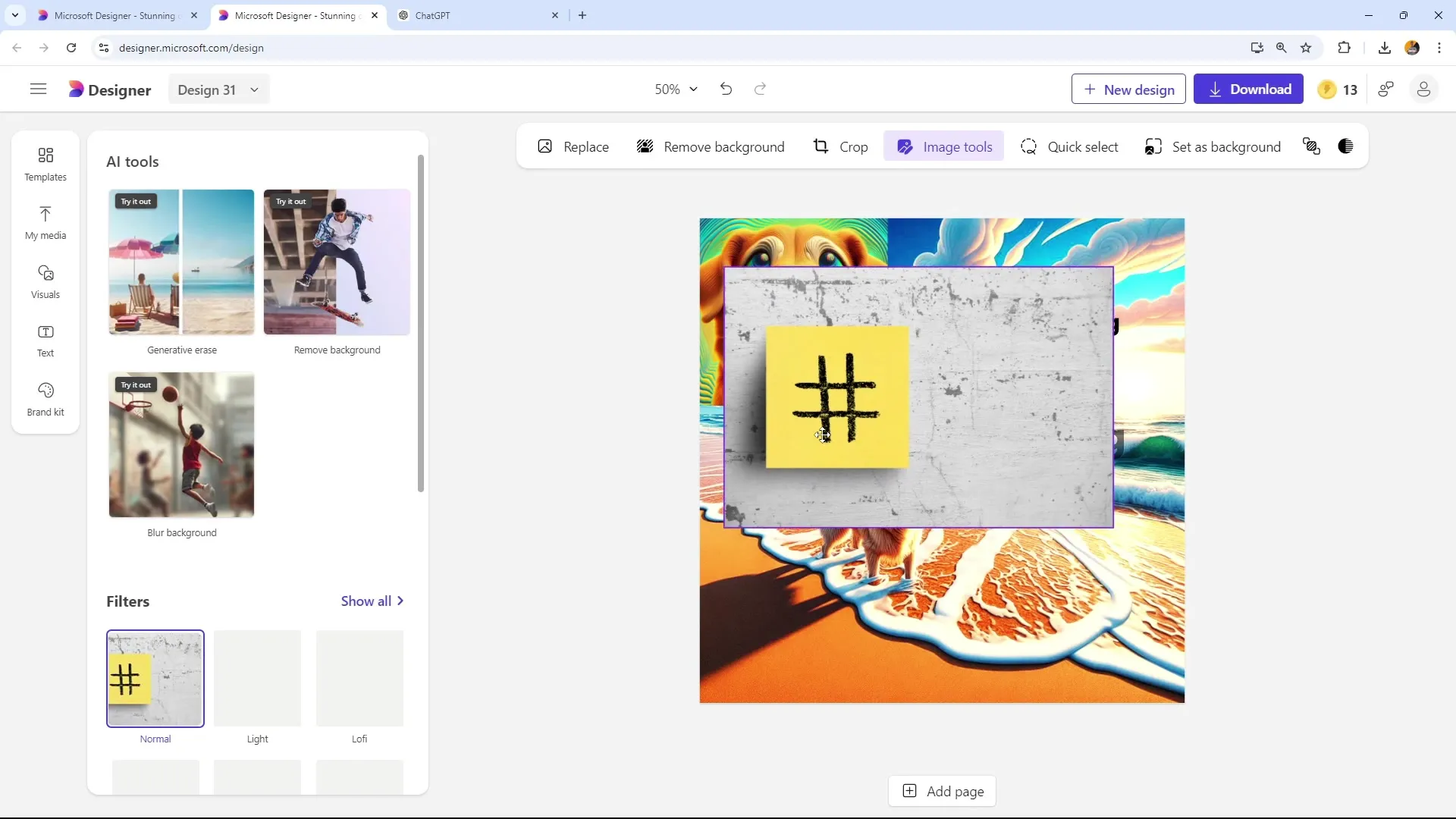
Una funzionalità molto utile è la ricerca di immagini specifiche. Basta digitare "cane" nella barra di ricerca per ottenere risultati pertinenti.
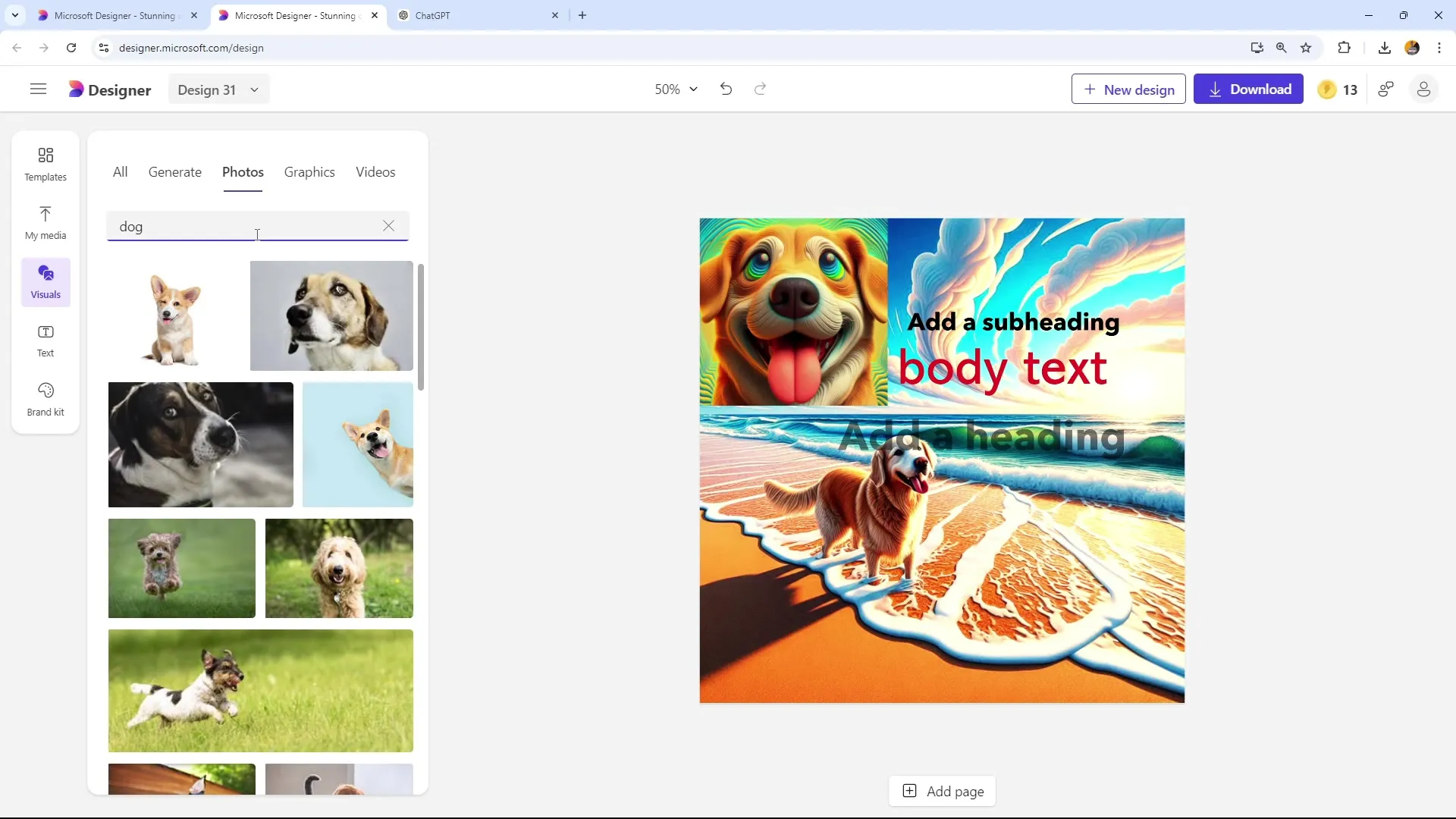
Se ti piace l'immagine, puoi ritagliare lo sfondo o sfocarlo per concentrare l'attenzione sull'elemento principale.
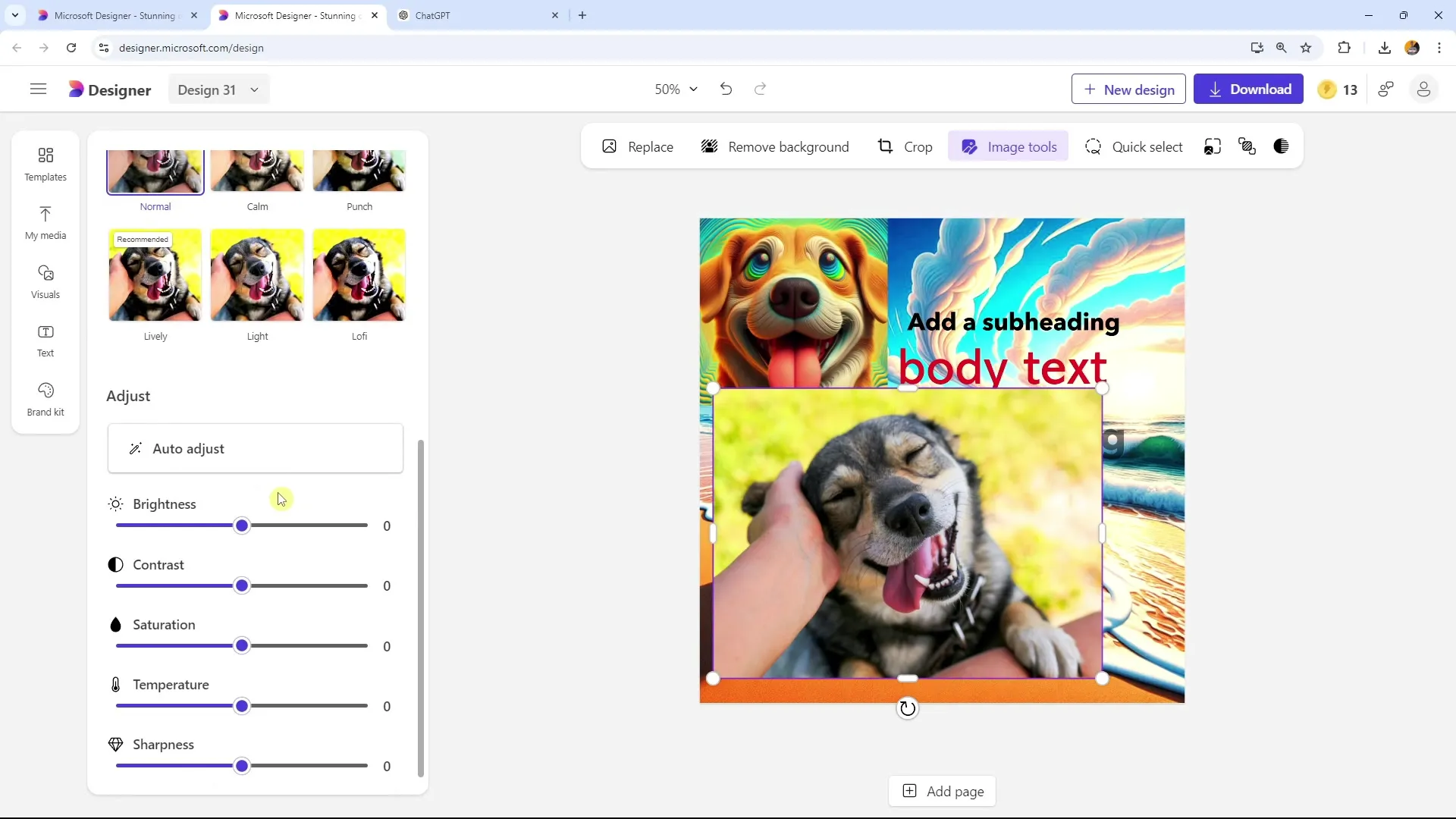
Utilizzo di grafiche
Le grafiche sono un'altra categoria che puoi utilizzare. Queste includono immagini ritagliate o illustrate senza sfondo. Il vantaggio è che puoi utilizzare queste grafiche in modo flessibile nel tuo design.
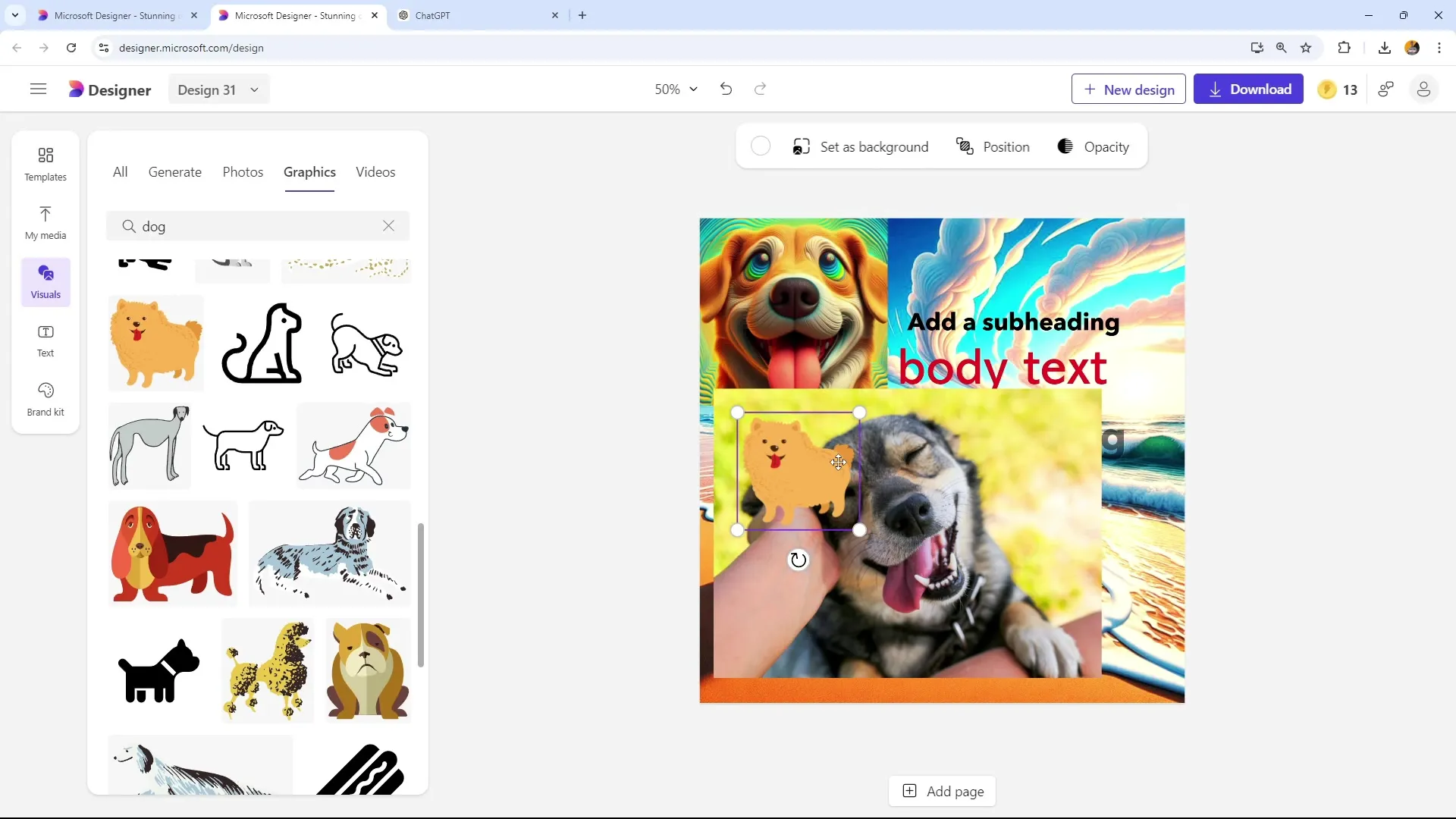
Significa che puoi integrarle direttamente nel tuo design senza preoccuparti di sfondi fastidiosi. Se una grafica ha comunque uno sfondo, puoi farlo ritagliare con facilità.
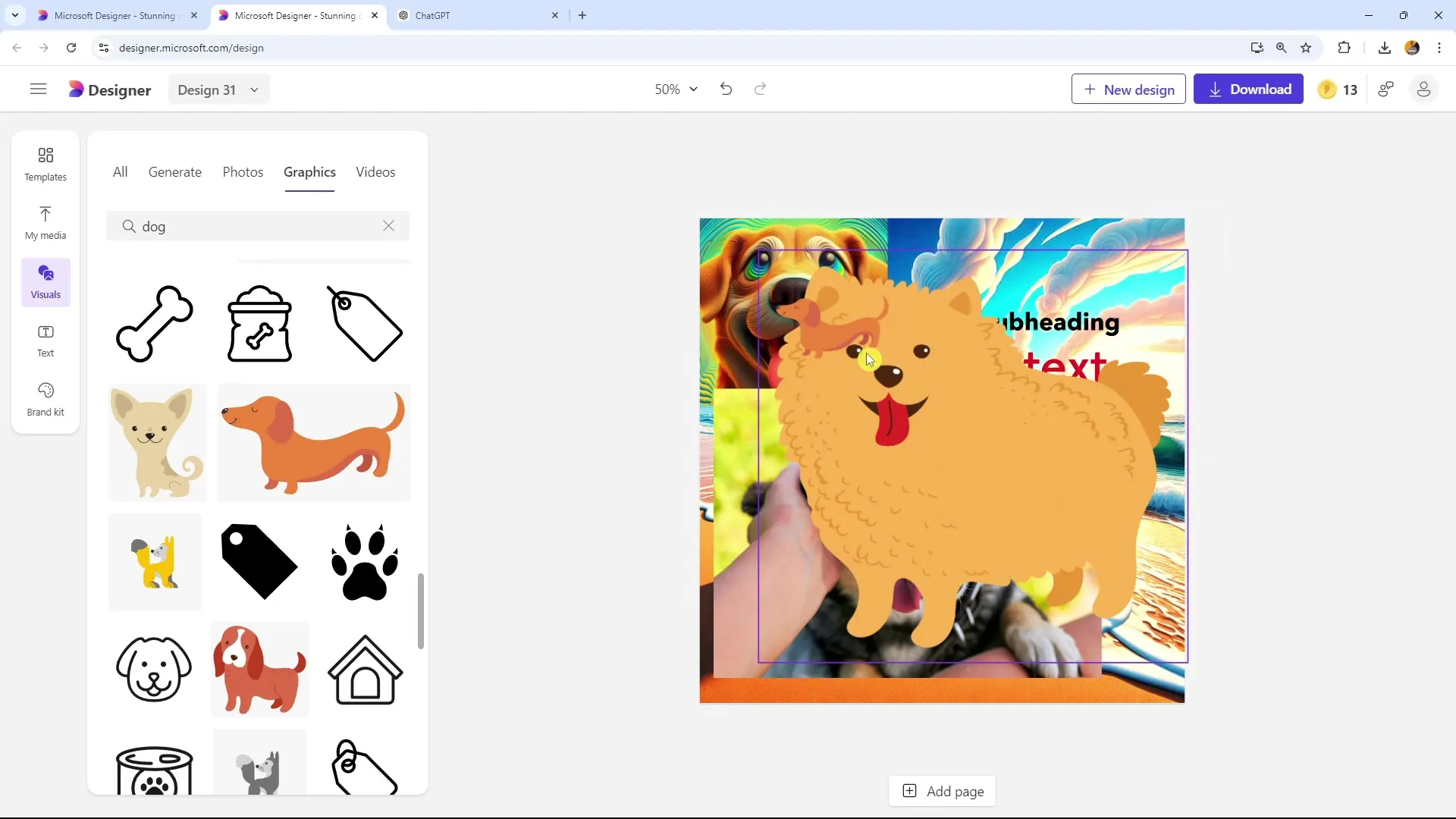
Inserimento video
Anche i video sono disponibili. Puoi integrare brevi clip di animali o altri contenuti nella tua presentazione. È consigliabile utilizzare i video in combinazione con altri strumenti come PowerPoint.
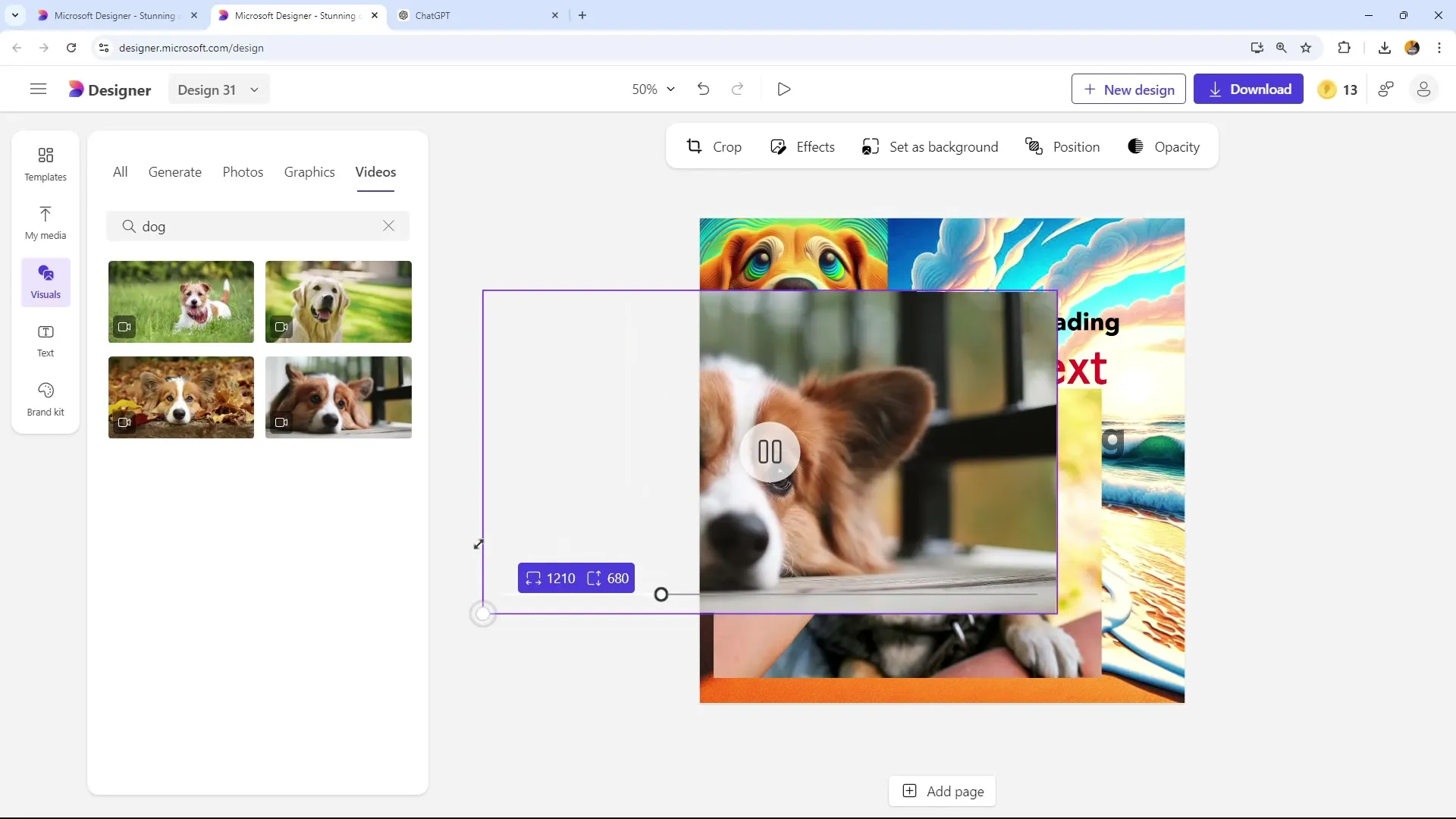
Personalizzazione del design e dei colori
Nella modifica delle tue grafiche, puoi sperimentare con forme e linee diverse. Puoi anche regolare i colori e scegliere tonalità particolari che si adattino al tuo design.
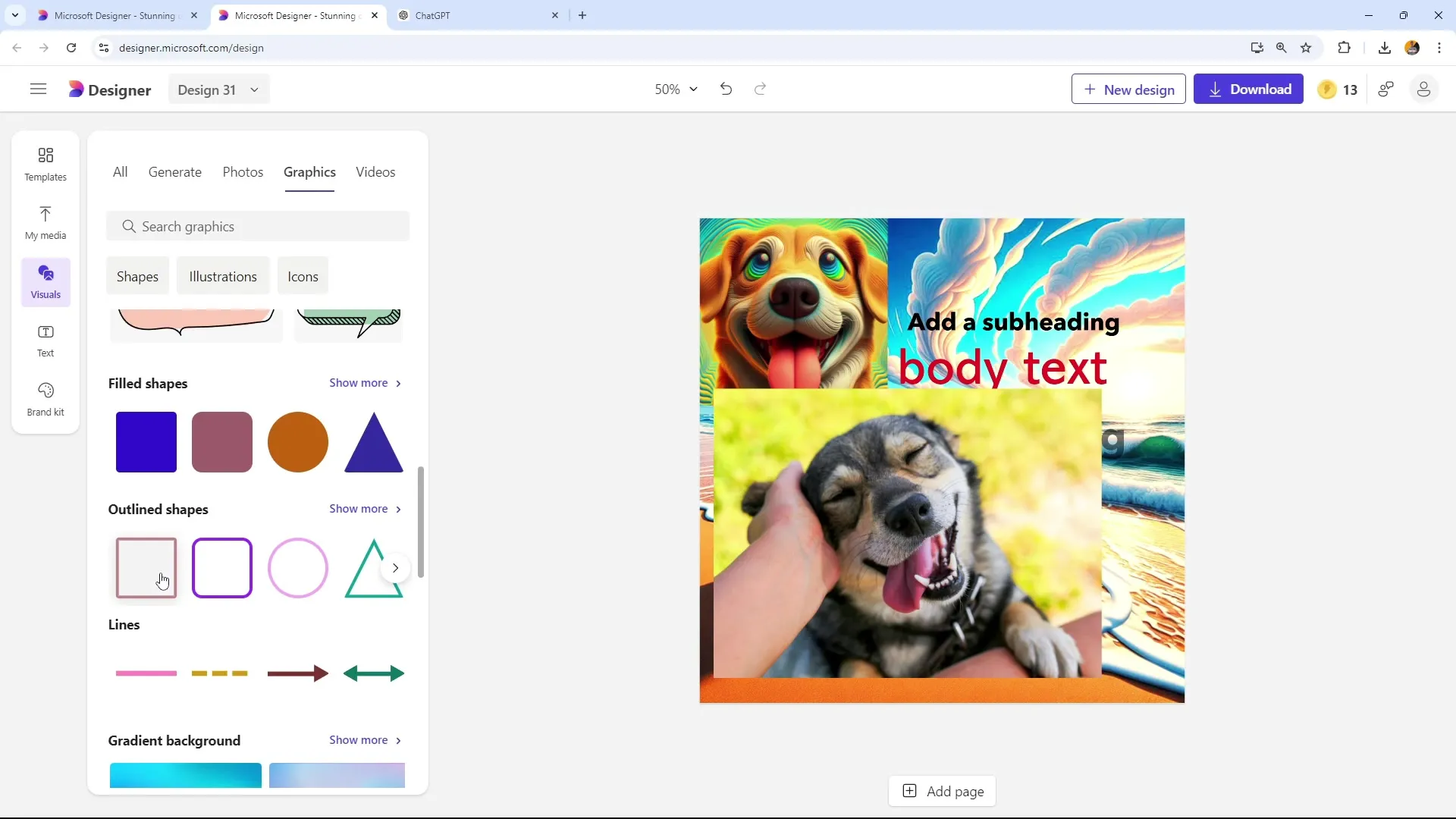
Una funzionalità utile è il selettore di colori, con il quale puoi scegliere i colori dalla tua immagine.
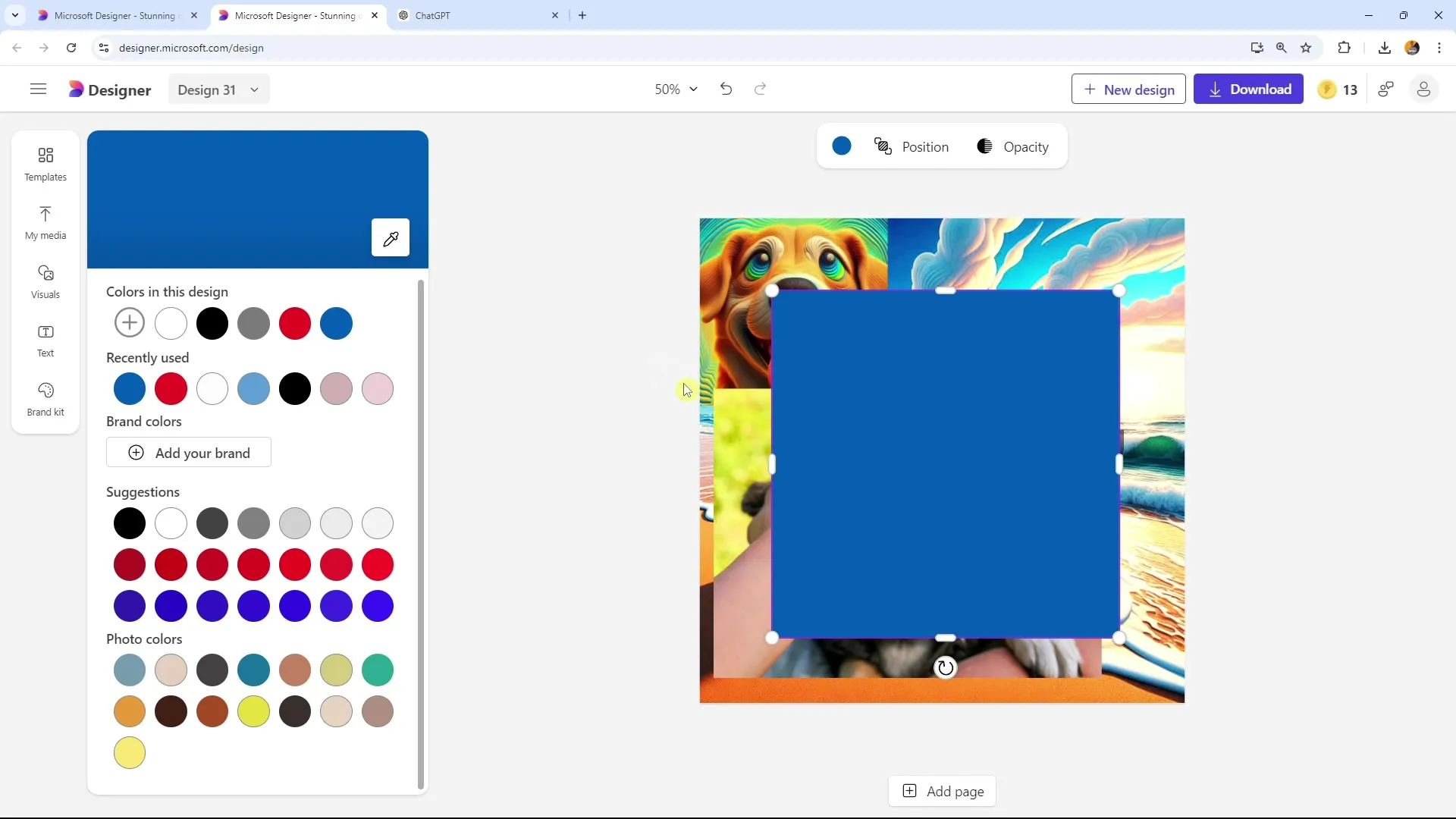
Puoi ad esempio creare una linea con una freccia e personalizzarla nel colore desiderato. Esistono anche opzioni per aggiungere cornici o altre forme per personalizzare ulteriormente il tuo design.
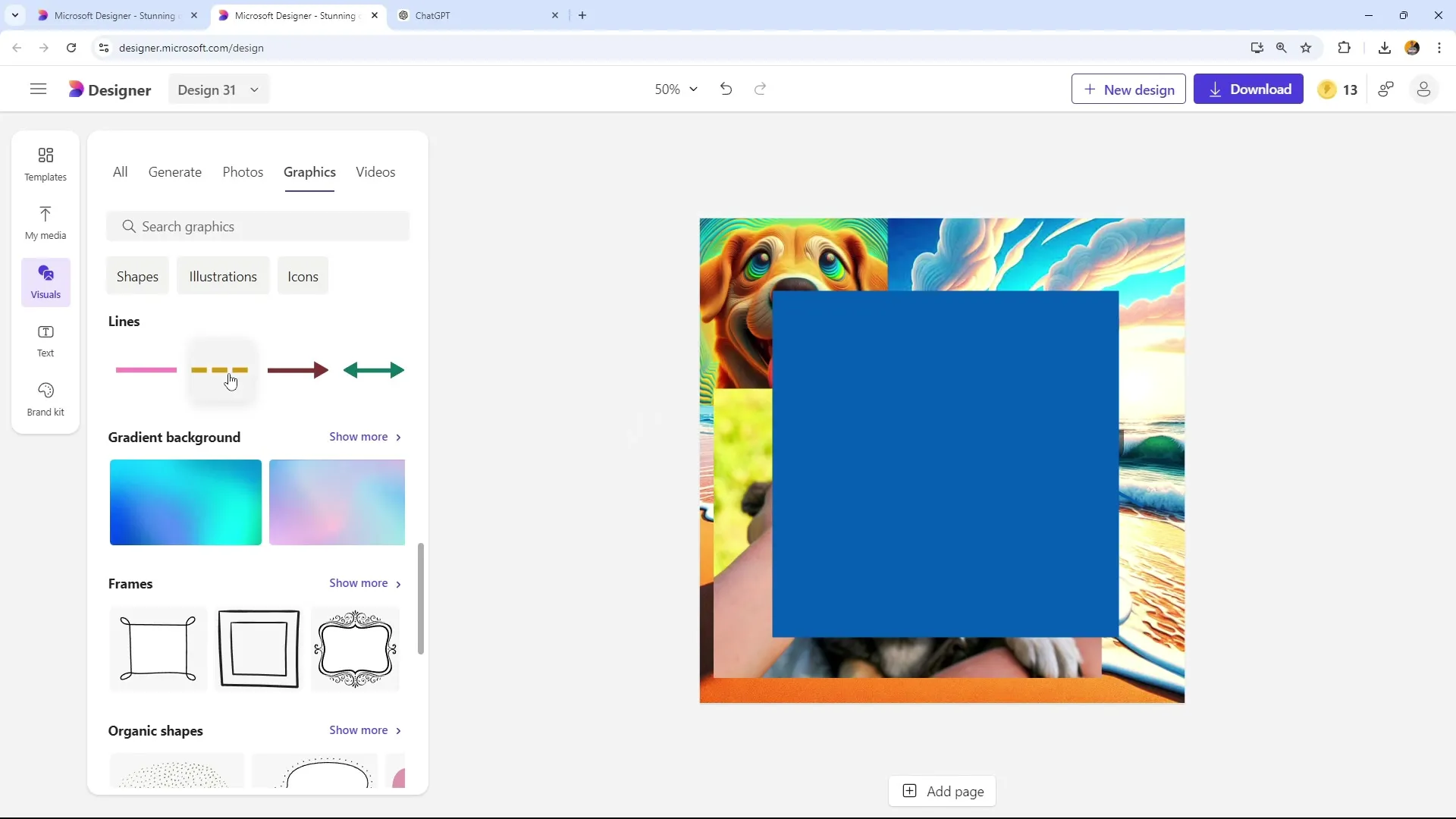
Sfondi e design stagionali
Inoltre, puoi selezionare sfondi con sfumature o illustrazioni a tema. Ad esempio, se è autunno, troverai una varietà di design autunnali che puoi utilizzare.
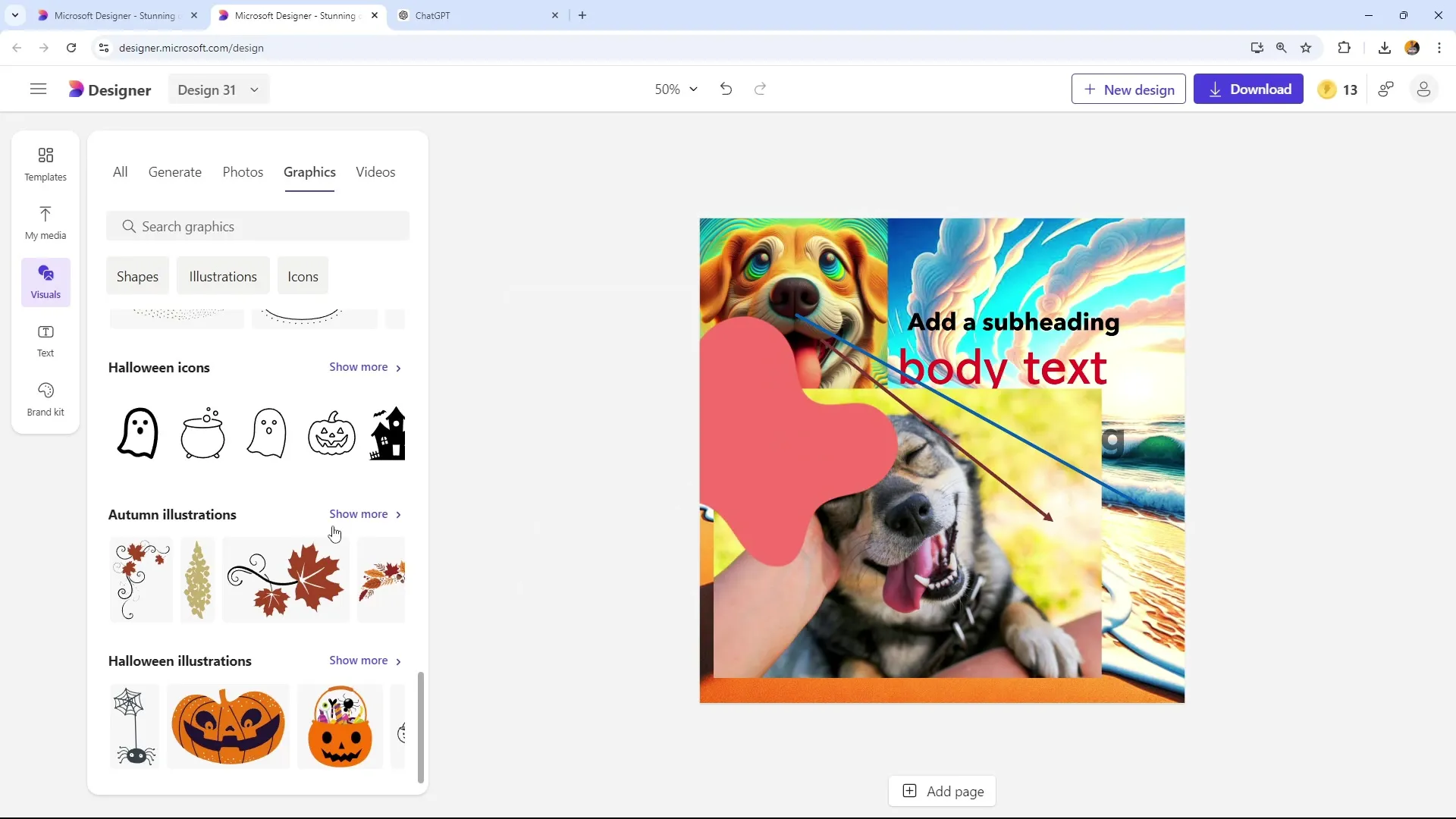
Conclusioni su Visuals in Microsoft Designer
Lavorare con Microsoft Designer è intuitivo e ti offre molte opportunità creative per migliorare i tuoi design. Che tu voglia utilizzare grafici, foto o video, lo strumento ti aiuta a realizzare visivamente le tue idee.
Riassunto
In questa guida hai imparato come integrare elementi visivi nei tuoi design utilizzando Microsoft Designer. Puoi scegliere tra una varietà di immagini, video e grafiche da personalizzare. Lo strumento è particolarmente utile quando collabori efficientemente con software come PowerPoint.
Domande frequenti
Come posso inserire le immagini da Microsoft Designer nella mia presentazione PowerPoint?Puoi semplicemente copiare le immagini e incollarle nella tua diapositiva PowerPoint.
Posso personalizzare i colori delle mie grafiche?Sì, puoi selezionare e personalizzare i colori in modo individuale.
Esiste un modo per rimuovere lo sfondo dalle immagini?Sì, hai la possibilità di ritagliare o sfocare gli sfondi.
Dove posso trovare immagini generate dall'IA?Puoi trovare immagini generate dall'IA cliccando sulla categoria "Genera".
Le grafiche di Microsoft Designer sono gratuite?L'utilizzo di Microsoft Designer è gratuito nella maggior parte dei casi.


